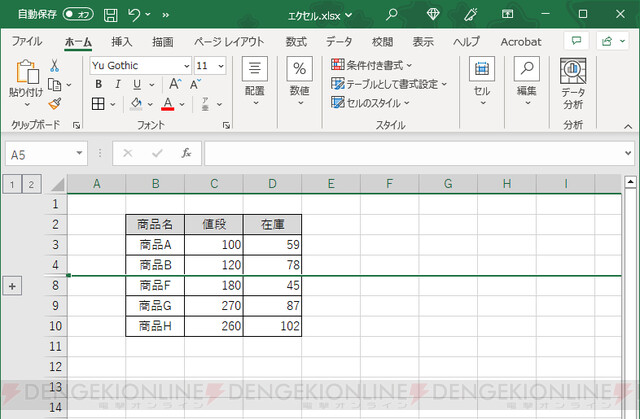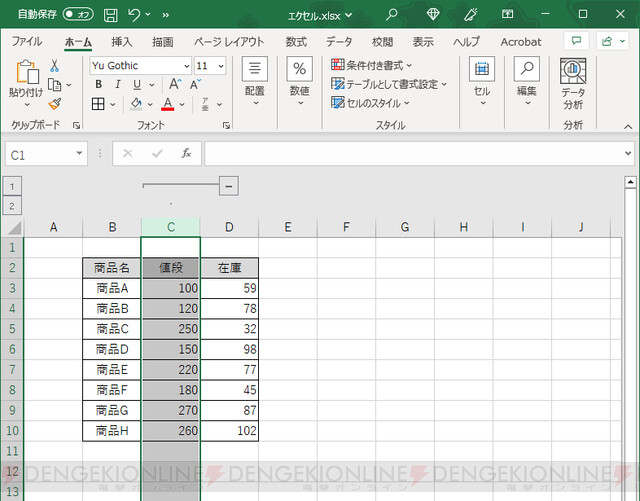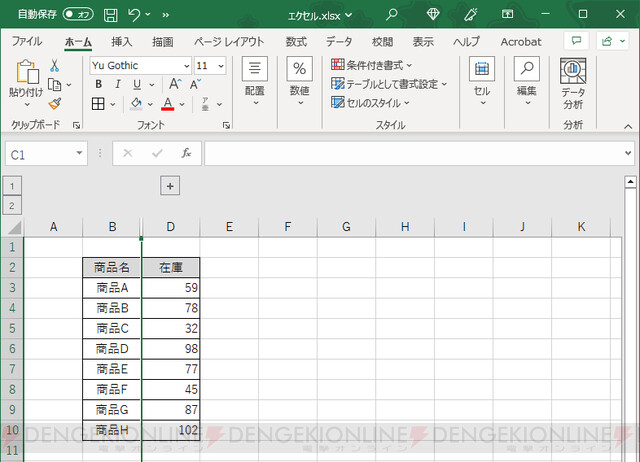データ管理に便利! Excelの行と列をグループ化するショートカットを紹介
- 文
- ネオン
- 公開日時
Excelで、行や列を非表示、もしくは再表示するとき、あなたならどうやっていますか? 選択して右クリックのメニューからという方も多いのではないでしょうか。
1度なら全然気になりませんが、もし毎回決まった行や列を頻繁に表示切り替えするとなると、とても面倒くさい……。
そんなときに便利なのが“グループ化”です! 今回はグループ化を一瞬でできるショートカットキーを紹介します!
“Shift+Alt+→”で行と列をグループ化!
列や行をグループ化したいときは“Shift+Alt+→(右)”!
例えば表の行5~7の表示をグループ化したいと思ったら、該当の行を選択して“Shift+Alt+→(右)”を押すと、サクっとグループ化できます。
グループ化されると、対象の行番号の左にドットマーク、そして“ー(マイナス)”アイコンが表示されますよ!
この“ー(マイナス)”アイコンをクリックすると、グループ化した行を一気に非表示にできます!
再表示させたいときは、“+(プラス)”アイコンをクリックしましょう! これで、いつでも好きなときに表示を切り替えられるようになりました!
ちなみに列でグループ化すると、こんな感じ! 複数の行や列だけでなく、1つの行や列でもグループ化は可能です。
逆にグループ化を解除したい場合は“Shift+Alt+←(左)”を押せば、解除できます。非表示、再表示をよく使う方は、ぜひ活用してみてくださいねー!

恩頼ネオン:電撃オンラインのライター。アニメ、ゲームが大好きです! Twitterでは4コマ漫画『ゲームライターもラクじゃない!』連載中♪
キャラクターデザイン:津路参汰(ニトロプラス)
© KADOKAWA Game Linkage Inc.
本記事はアフィリエイトプログラムによる収益を得ている場合があります